ಪರಿವಿಡಿ
Procreate ನಲ್ಲಿ ಫೈಲ್ಗಳನ್ನು ರಫ್ತು ಮಾಡುವುದು ಸುಲಭ. ಕ್ರಿಯೆಗಳ ಟೂಲ್ (ವ್ರೆಂಚ್ ಐಕಾನ್) ಮೇಲೆ ಕ್ಲಿಕ್ ಮಾಡಿ ಮತ್ತು ನಂತರ ಹಂಚಿಕೆ ಆಯ್ಕೆಮಾಡಿ. ಲಭ್ಯವಿರುವ ಎಲ್ಲಾ ಫೈಲ್ ಫಾರ್ಮ್ಯಾಟ್ಗಳ ಡ್ರಾಪ್-ಡೌನ್ ಪಟ್ಟಿಯನ್ನು ಇದು ನಿಮಗೆ ತೋರಿಸುತ್ತದೆ. ನಿಮಗೆ ಬೇಕಾದ ಸ್ವರೂಪವನ್ನು ಆಯ್ಕೆಮಾಡಿ. ಆಯ್ಕೆಗಳ ಬಾಕ್ಸ್ ಕಾಣಿಸಿಕೊಳ್ಳುತ್ತದೆ ಮತ್ತು ನಿಮ್ಮ ಫೈಲ್ ಅನ್ನು ಎಲ್ಲಿ ರಫ್ತು ಮಾಡಬೇಕೆಂದು ನೀವು ಆಯ್ಕೆ ಮಾಡಬಹುದು.
ನಾನು ಕ್ಯಾರೊಲಿನ್ ಮತ್ತು ನಾನು ಮೂರು ವರ್ಷಗಳಿಂದ ನನ್ನ ಡಿಜಿಟಲ್ ವಿವರಣೆ ವ್ಯಾಪಾರದ ಗ್ರಾಹಕರೊಂದಿಗೆ ಕೆಲಸ ಮಾಡುತ್ತಿದ್ದೇನೆ. ನೀವು ಊಹಿಸಬಹುದಾದ ಪ್ರತಿಯೊಂದು ಫೈಲ್ ಪ್ರಕಾರ ಮತ್ತು ಗಾತ್ರದಲ್ಲಿ ನಾನು ಡಿಜಿಟಲ್ ಪ್ರಾಜೆಕ್ಟ್ಗಳನ್ನು ರಚಿಸಬೇಕಾಗಿತ್ತು. ನೀವು ಟಿ-ಶರ್ಟ್ ವಿನ್ಯಾಸಗಳನ್ನು ಮುದ್ರಿಸುತ್ತಿರಲಿ ಅಥವಾ ಕಂಪನಿಯ ಲೋಗೋವನ್ನು ರಚಿಸುತ್ತಿರಲಿ, ನೀವು ಬಳಸಬಹುದಾದ ವಿವಿಧ ಫೈಲ್ ಪ್ರಕಾರಗಳನ್ನು Procreate ಒದಗಿಸುತ್ತದೆ.
Procreate ಈ ಪ್ರಕ್ರಿಯೆಯನ್ನು ತಡೆರಹಿತ ಮತ್ತು ಸುಲಭಗೊಳಿಸುತ್ತದೆ. ಇದು ನಿಮ್ಮ ವಿನ್ಯಾಸಗಳನ್ನು ಅತ್ಯಂತ ಸಾಮಾನ್ಯವಾದ JPEG, ಆದರೆ PDF, PNG, TIFF ಮತ್ತು PSD ಫೈಲ್ಗಳಲ್ಲಿ ಮಾತ್ರ ರಫ್ತು ಮಾಡಲು ಅನುಮತಿಸುತ್ತದೆ. ಇದು ಬಳಕೆದಾರರಿಗೆ ಉತ್ತಮ-ಸೂಕ್ತ ಸ್ವರೂಪದಲ್ಲಿ ಕೆಲಸ ಮಾಡಲು ನಮ್ಯತೆಯನ್ನು ಒದಗಿಸುತ್ತದೆ ಮತ್ತು ಇಂದು, ನಾನು ಹೇಗೆ ನಿಮಗೆ ತೋರಿಸಲಿದ್ದೇನೆ.
4 ಪ್ರೊಕ್ರಿಯೇಟ್ನಲ್ಲಿ ಫೈಲ್ಗಳನ್ನು ರಫ್ತು ಮಾಡಲು ಹಂತಗಳು
ಕೇವಲ ಒಂದು ಕ್ಷಣಗಳಲ್ಲಿ, ನಿಮ್ಮ ಪ್ರಾಜೆಕ್ಟ್ ಅನ್ನು ನಿಮ್ಮ ಸಾಧನದಲ್ಲಿ ನಿಮಗೆ ಅಗತ್ಯವಿರುವ ಯಾವುದೇ ಸ್ವರೂಪದಲ್ಲಿ ಉಳಿಸಬಹುದು. ಇದನ್ನು ಹೇಗೆ ಮಾಡಬೇಕೆಂಬುದರ ಕುರಿತು ಹಂತ ಹಂತವಾಗಿ ಇಲ್ಲಿದೆ:
ಹಂತ 1: ನಿಮ್ಮ ಕೆಲಸವು ಸಂಪೂರ್ಣವಾಗಿ ಮುಗಿದಿದೆ ಎಂದು ಖಚಿತಪಡಿಸಿಕೊಳ್ಳಿ. ಕ್ರಿಯೆಗಳು ಟೂಲ್ (ವ್ರೆಂಚ್ ಐಕಾನ್) ಮೇಲೆ ಕ್ಲಿಕ್ ಮಾಡಿ. ಹಂಚಿಕೊಳ್ಳಿ (ಮೇಲ್ಮುಖ ಬಾಣವಿರುವ ಬಿಳಿ ಪೆಟ್ಟಿಗೆ) ಎಂದು ಹೇಳುವ ಮೂರನೇ ಆಯ್ಕೆಯನ್ನು ಆರಿಸಿ. ಒಂದು ಡ್ರಾಪ್-ಡೌನ್ ಮೆನು ಕಾಣಿಸಿಕೊಳ್ಳುತ್ತದೆ.
ಹಂತ 2: ಒಮ್ಮೆ ನೀವು ಯಾವ ಫೈಲ್ ಪ್ರಕಾರವನ್ನು ಆರಿಸಬೇಕು ಎಂದು ಆಯ್ಕೆ ಮಾಡಿಪಟ್ಟಿ. ನನ್ನ ಉದಾಹರಣೆಯಲ್ಲಿ, ನಾನು JPEG ಅನ್ನು ಆಯ್ಕೆ ಮಾಡಿದ್ದೇನೆ.
ಹಂತ 3: ಅಪ್ಲಿಕೇಶನ್ ನಿಮ್ಮ ಫೈಲ್ ಅನ್ನು ರಚಿಸಿದ ನಂತರ, Apple ಪರದೆಯು ಕಾಣಿಸಿಕೊಳ್ಳುತ್ತದೆ. ಇಲ್ಲಿ ನೀವು ನಿಮ್ಮ ಫೈಲ್ ಅನ್ನು ಎಲ್ಲಿ ಕಳುಹಿಸಲು ಬಯಸುತ್ತೀರಿ ಎಂಬುದನ್ನು ಆಯ್ಕೆ ಮಾಡಲು ಸಾಧ್ಯವಾಗುತ್ತದೆ. ಚಿತ್ರವನ್ನು ಉಳಿಸಿ ಆಯ್ಕೆಮಾಡಿ ಮತ್ತು JPEG ಅನ್ನು ಈಗ ನಿಮ್ಮ ಫೋಟೋಗಳ ಅಪ್ಲಿಕೇಶನ್ನಲ್ಲಿ ಉಳಿಸಲಾಗುತ್ತದೆ.

ಲೇಯರ್ಗಳೊಂದಿಗೆ ಪ್ರೊಕ್ರಿಯೇಟ್ ಫೈಲ್ಗಳನ್ನು ರಫ್ತು ಮಾಡುವುದು ಹೇಗೆ
ಮೇಲಿನ ನನ್ನ ಹಂತ-ಹಂತವನ್ನು ಅನುಸರಿಸಿ . ಹಂತ 2 ರಲ್ಲಿ, ಡ್ರಾಪ್-ಡೌನ್ ಮೆನುವಿನ ಕೆಳಭಾಗದಲ್ಲಿ, ನಿಮ್ಮ ಎಲ್ಲಾ ಪ್ರತ್ಯೇಕ ಲೇಯರ್ಗಳನ್ನು ಉಳಿಸಲು ನೀವು ಯಾವ ಫಾರ್ಮ್ಯಾಟ್ ಅನ್ನು ಆಯ್ಕೆ ಮಾಡಬಹುದು. ನಿಮ್ಮ ಲೇಯರ್ಗಳಿಗೆ ಏನಾಗುತ್ತದೆ ಎಂಬುದು ಇಲ್ಲಿದೆ:
- PDF – ಪ್ರತಿ ಲೇಯರ್ ಅನ್ನು ನಿಮ್ಮ PDF ಡಾಕ್ಯುಮೆಂಟ್ನ ಪ್ರತ್ಯೇಕ ಪುಟವಾಗಿ ಉಳಿಸಲಾಗುತ್ತದೆ
- PNG – ಪ್ರತಿಯೊಂದು ಲೇಯರ್ ಅನ್ನು ಪ್ರತ್ಯೇಕ .PNG ಫೈಲ್ನಲ್ಲಿ ಫೋಲ್ಡರ್ನಲ್ಲಿ ಉಳಿಸಲಾಗುತ್ತದೆ
- ಅನಿಮೇಟೆಡ್ – ಇದು ನಿಮ್ಮ ಫೈಲ್ ಅನ್ನು ಲೂಪಿಂಗ್ ಪ್ರಾಜೆಕ್ಟ್ನಂತೆ ಉಳಿಸುತ್ತದೆ, ಪ್ರತಿ ಲೇಯರ್ ಲೂಪ್ ಆಗಿ ಕಾರ್ಯನಿರ್ವಹಿಸುತ್ತದೆ. ನೀವು ಅದನ್ನು GIF, PNG, MP4, ಅಥವಾ HEVC ಫಾರ್ಮ್ಯಾಟ್ನಂತೆ ಉಳಿಸಲು ಆಯ್ಕೆ ಮಾಡಬಹುದು
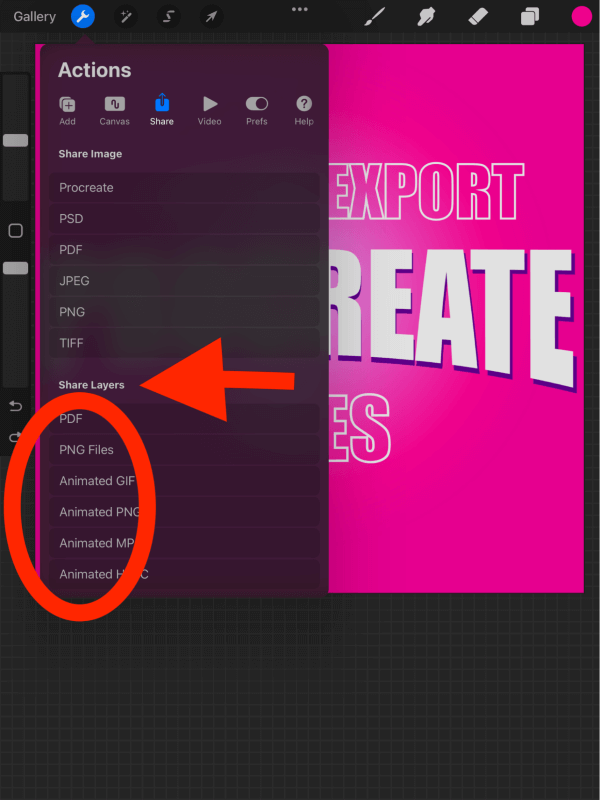
ಪ್ರೊಕ್ರಿಯೇಟ್ ರಫ್ತು ಫೈಲ್ ಪ್ರಕಾರಗಳು: ನೀವು ಯಾವುದನ್ನು ಆರಿಸಬೇಕು & ಏಕೆ
ಪ್ರೊಕ್ರಿಯೇಟ್ ಫೈಲ್ ಪ್ರಕಾರಗಳ ಹಲವು ಆಯ್ಕೆಗಳನ್ನು ನೀಡುತ್ತದೆ ಆದ್ದರಿಂದ ನಿಮಗೆ ಯಾವುದು ಉತ್ತಮ ಎಂದು ಆಯ್ಕೆ ಮಾಡಲು ಕಷ್ಟವಾಗಬಹುದು. ಸರಿ, ನಿಮ್ಮ ಫೈಲ್ ಅನ್ನು ನೀವು ಎಲ್ಲಿಗೆ ಕಳುಹಿಸುತ್ತಿರುವಿರಿ ಮತ್ತು ಅದನ್ನು ಯಾವುದಕ್ಕಾಗಿ ಬಳಸಲಾಗುತ್ತಿದೆ ಎಂಬುದರ ಮೇಲೆ ಎಲ್ಲವೂ ಅವಲಂಬಿತವಾಗಿರುತ್ತದೆ. ನಿಮ್ಮ ಆಯ್ಕೆಗಳ ವಿಘಟನೆ ಇಲ್ಲಿದೆ:
JPEG
ಚಿತ್ರಗಳನ್ನು ರಫ್ತು ಮಾಡುವಾಗ ಬಳಸಲು ಇದು ಬಹುಮುಖ ಫೈಲ್ ಪ್ರಕಾರವಾಗಿದೆ. JPEG ಫೈಲ್ ಅನ್ನು ಅನೇಕ ವೆಬ್ಸೈಟ್ಗಳು ಮತ್ತು ಪ್ರೋಗ್ರಾಂಗಳು ವ್ಯಾಪಕವಾಗಿ ಬೆಂಬಲಿಸುತ್ತವೆ ಆದ್ದರಿಂದ ಇದು ಯಾವಾಗಲೂ ಸುರಕ್ಷಿತ ಪಂತವಾಗಿದೆ. ಆದಾಗ್ಯೂ, ಚಿತ್ರದ ಗುಣಮಟ್ಟವು ಕಡಿಮೆಯಾಗಬಹುದುಫೈಲ್ ಅನ್ನು ಒಂದೇ ಪದರಕ್ಕೆ ಮಂದಗೊಳಿಸಲಾಗಿದೆ.
PNG
ಇದು ನನ್ನ ಗೋ-ಟು ಫೈಲ್ ಪ್ರಕಾರವಾಗಿದೆ. ನಿಮ್ಮ ಚಿತ್ರವನ್ನು PNG ಫೈಲ್ನಂತೆ ರಫ್ತು ಮಾಡುವ ಮೂಲಕ, ಇದು ನಿಮ್ಮ ಕೆಲಸದ ಸಂಪೂರ್ಣ ಗುಣಮಟ್ಟವನ್ನು ಸಂರಕ್ಷಿಸುತ್ತದೆ ಮತ್ತು ಇದು ಅನೇಕ ವೆಬ್ಸೈಟ್ಗಳು ಮತ್ತು ಕಾರ್ಯಕ್ರಮಗಳಿಂದ ವ್ಯಾಪಕವಾಗಿ ಬೆಂಬಲಿತವಾಗಿದೆ. ಈ ಫೈಲ್ ಪ್ರಕಾರವು ಪಾರದರ್ಶಕತೆಯನ್ನು ಸಹ ಸಂರಕ್ಷಿಸುತ್ತದೆ, ಇದು ಹಿನ್ನೆಲೆ ಇಲ್ಲದೆ ಕೆಲಸ ಮಾಡಲು ಅವಶ್ಯಕವಾಗಿದೆ.
TIFF
ನಿಮ್ಮ ಫೈಲ್ ಅನ್ನು ನೀವು ಮುದ್ರಿಸುತ್ತಿದ್ದರೆ ಇದು ಉತ್ತಮ ಆಯ್ಕೆಯಾಗಿದೆ. ಇದು ಚಿತ್ರದ ಸಂಪೂರ್ಣ ಗುಣಮಟ್ಟವನ್ನು ಸಂರಕ್ಷಿಸುತ್ತದೆ ಮತ್ತು ಆದ್ದರಿಂದ ಫೈಲ್ ಗಾತ್ರವು ಹೆಚ್ಚು ದೊಡ್ಡದಾಗಿರುತ್ತದೆ.
PSD
ಈ ಫೈಲ್ ಪ್ರಕಾರವು ಗೇಮ್ ಚೇಂಜರ್ ಆಗಿದೆ. PSD ಫೈಲ್ ನಿಮ್ಮ ಪ್ರಾಜೆಕ್ಟ್ ಅನ್ನು (ಲೇಯರ್ಗಳು ಮತ್ತು ಎಲ್ಲಾ) ಸಂರಕ್ಷಿಸುತ್ತದೆ ಮತ್ತು ಅದನ್ನು ಅಡೋಬ್ ಫೋಟೋಶಾಪ್ಗೆ ಹೊಂದಿಕೆಯಾಗುವ ಫೈಲ್ ಆಗಿ ಪರಿವರ್ತಿಸುತ್ತದೆ. ಇದರರ್ಥ ನೀವು ಇನ್ನೂ ಪ್ರೊಕ್ರಿಯೇಟ್ ಕ್ಲಬ್ಗೆ ಸೇರದ ನಿಮ್ಮ ಸ್ನೇಹಿತ ಅಥವಾ ಸಹೋದ್ಯೋಗಿಯೊಂದಿಗೆ ನಿಮ್ಮ ಪೂರ್ಣ ಯೋಜನೆಯನ್ನು ಹಂಚಿಕೊಳ್ಳಬಹುದು.
ನೀವು ನಿಮ್ಮ ಫೈಲ್ ಅನ್ನು ಕಳುಹಿಸುತ್ತಿದ್ದರೆ ಇದು ಪರಿಪೂರ್ಣ ಆಯ್ಕೆಯಾಗಿದೆ ಇದ್ದಂತೆ ಮುದ್ರಿಸಲಾಗಿದೆ. ನಿಮ್ಮ ಗುಣಮಟ್ಟವನ್ನು ನೀವು ಆಯ್ಕೆ ಮಾಡಬಹುದು (ಉತ್ತಮ, ಉತ್ತಮ, ಉತ್ತಮ) ಮತ್ತು ನೀವು ಮೈಕ್ರೋಸಾಫ್ಟ್ ವರ್ಡ್ನಲ್ಲಿ ಫೈಲ್ ಅನ್ನು ಉಳಿಸಿದಂತೆ ಅದನ್ನು PDF ಫೈಲ್ಗೆ ಅನುವಾದಿಸಲಾಗುತ್ತದೆ.
ಈ ಫೈಲ್ ಪ್ರಕಾರವನ್ನು ರಚಿಸಿ ಅಪ್ಲಿಕೇಶನ್ಗೆ ವಿಶಿಷ್ಟವಾಗಿದೆ. ಇದು ತುಂಬಾ ತಂಪಾಗಿದೆ ಏಕೆಂದರೆ ಅದು ನಿಮ್ಮ ಪ್ರಾಜೆಕ್ಟ್ ಅನ್ನು ಪ್ರೊಕ್ರಿಯೇಟ್ನಲ್ಲಿರುವಂತೆಯೇ ಉಳಿಸುತ್ತದೆ. ಉತ್ತಮ ಗುಣಮಟ್ಟವನ್ನು ಖಾತರಿಪಡಿಸಲಾಗಿದೆ ಮತ್ತು ಇದು ನಿಮ್ಮ ಪ್ರಾಜೆಕ್ಟ್ನ ಸಮಯ-ನಷ್ಟದ ರೆಕಾರ್ಡಿಂಗ್ ಅನ್ನು ಫೈಲ್ಗೆ ಎಂಬೆಡ್ ಮಾಡುತ್ತದೆ (ನೀವು ಈ ಸೆಟ್ಟಿಂಗ್ ಅನ್ನು ನಿಮ್ಮ ಕ್ಯಾನ್ವಾಸ್ನಲ್ಲಿ ಸಕ್ರಿಯಗೊಳಿಸಿದ್ದರೆ).
ಪ್ರೊಕ್ರಿಯೇಟ್ ಫೈಲ್ಗಳನ್ನು ಹೇಗೆ ಹಂಚಿಕೊಳ್ಳುವುದು
ಅನುಸರಿಸಿ ನೀವು ಹಂತ 3 ತಲುಪುವವರೆಗೆ ಮೇಲಿನ ನನ್ನ ಹಂತ-ಹಂತ. ಒಮ್ಮೆವಿಂಡೋ ಕಾಣಿಸಿಕೊಳ್ಳುತ್ತದೆ, ನೀವು ಬಯಸಿದಂತೆ ನಿಮ್ಮ ಫೈಲ್ ಅನ್ನು ಉಳಿಸಲು ಅಥವಾ ಹಂಚಿಕೊಳ್ಳಲು ಆಯ್ಕೆಯನ್ನು ನೀವು ಹೊಂದಿರುತ್ತೀರಿ. ಏರ್ಡ್ರಾಪ್, ಮೇಲ್ ಅಥವಾ ಪ್ರಿಂಟ್ ಮೂಲಕ ನಿಮ್ಮ ಫೈಲ್ ಅನ್ನು ನೀವು ವಿವಿಧ ರೀತಿಯಲ್ಲಿ ಹಂಚಿಕೊಳ್ಳಬಹುದು. ನಿಮ್ಮ ಗಮ್ಯಸ್ಥಾನ ಮತ್ತು voila ಆಯ್ಕೆಮಾಡಿ, ಅದು ಮುಗಿದಿದೆ!

FAQ ಗಳು
ನೀವು ಪದೇ ಪದೇ ಕೇಳಲಾಗುವ ಕೆಲವು ಪ್ರಶ್ನೆಗಳಿಗೆ ನಾನು ಸಂಕ್ಷಿಪ್ತವಾಗಿ ಕೆಳಗೆ ಉತ್ತರಿಸಿದ್ದೇನೆ:
ನೀವು Procreate ಫೈಲ್ಗಳನ್ನು ಫೋಟೋಶಾಪ್ಗೆ ರಫ್ತು ಮಾಡಬಹುದೇ ?
ಹೌದು! ಮೇಲಿನ ನನ್ನ ಹಂತ-ಹಂತವನ್ನು ಅನುಸರಿಸಿ ಮತ್ತು ನಿಮ್ಮ ಯೋಜನೆಯನ್ನು .PSD ಫೈಲ್ ಆಗಿ ರಫ್ತು ಮಾಡುವುದನ್ನು ಖಚಿತಪಡಿಸಿಕೊಳ್ಳಿ. ಫೈಲ್ ಸಿದ್ಧವಾದ ನಂತರ ಮತ್ತು ಮುಂದಿನ ವಿಂಡೋ ಕಾಣಿಸಿಕೊಂಡ ನಂತರ, ನೀವು ಫೈಲ್ ಅನ್ನು ಉಳಿಸಲು ಅಥವಾ ನೇರವಾಗಿ ನಿಮ್ಮ ಫೋಟೋಶಾಪ್ ಅಪ್ಲಿಕೇಶನ್ಗೆ ಕಳುಹಿಸಲು ಸಾಧ್ಯವಾಗುತ್ತದೆ.
Procreate ಫೈಲ್ಗಳನ್ನು ಎಲ್ಲಿ ಉಳಿಸಲಾಗಿದೆ?
ಲಭ್ಯವಿರುವ ಹೆಚ್ಚಿನ ಫೈಲ್ ಪ್ರಕಾರಗಳೊಂದಿಗೆ, ನಿಮ್ಮ ಫೈಲ್ ಅನ್ನು ಎಲ್ಲಿ ಉಳಿಸಬೇಕೆಂದು ನೀವು ಆಯ್ಕೆ ಮಾಡಬಹುದು. ನಿಮ್ಮ ಕ್ಯಾಮರಾ ರೋಲ್ಗೆ ಉಳಿಸುವುದು ಅಥವಾ ನಿಮ್ಮ ಫೈಲ್ಗಳಲ್ಲಿ ಉಳಿಸುವುದು ಅತ್ಯಂತ ಸಾಮಾನ್ಯವಾಗಿದೆ.
ನಾನು ಪ್ರೊಕ್ರಿಯೇಟ್ ಫೈಲ್ಗಳನ್ನು ಬಹು ಫೈಲ್ ಪ್ರಕಾರಗಳಾಗಿ ಉಳಿಸಬಹುದೇ?
ಹೌದು. ನಿಮ್ಮ ಯೋಜನೆಯನ್ನು ನಿಮಗೆ ಬೇಕಾದಷ್ಟು ಬಾರಿ ಮತ್ತು ನಿಮಗೆ ಅಗತ್ಯವಿರುವ ಯಾವುದೇ ಸ್ವರೂಪದಲ್ಲಿ ಉಳಿಸಬಹುದು. ಉದಾಹರಣೆಗೆ, ನನ್ನ ಪ್ರಾಜೆಕ್ಟ್ ಅನ್ನು ನಾನು ಇಮೇಲ್ ಮೂಲಕ ಕಳುಹಿಸಬೇಕಾದರೆ ನಾನು ಅದನ್ನು JPEG ಆಗಿ ಉಳಿಸಬಹುದು ಮತ್ತು ಮುದ್ರಣಕ್ಕಾಗಿ ಬಳಸಲು ನಾನು ಅದನ್ನು PNG ಆಗಿ ಉಳಿಸಬಹುದು.
ಅಂತಿಮ ಆಲೋಚನೆಗಳು
Procreate's ಫೈಲ್ ಆಯ್ಕೆಗಳು ಅಪ್ಲಿಕೇಶನ್ನ ಮತ್ತೊಂದು ಉತ್ತಮ ಗುಣಮಟ್ಟವಾಗಿದೆ. ಇದು ವ್ಯಾಪಕ ಶ್ರೇಣಿಯ ಆಯ್ಕೆಗಳು ಮತ್ತು ಆಯ್ಕೆಗಳನ್ನು ಅನುಮತಿಸುತ್ತದೆ ಆದ್ದರಿಂದ ನಿಮ್ಮ ಪ್ರಾಜೆಕ್ಟ್ಗೆ ಅಗತ್ಯವಿರುವ ಅತ್ಯುತ್ತಮ ಫೈಲ್ ಅನ್ನು ನೀವು ಹೊಂದಿರುವಿರಿ ಎಂದು ನೀವು ಖಾತರಿಪಡಿಸಬಹುದು. ಇದು ನನಗೆ ಅತ್ಯಗತ್ಯ ಸಾಧನವಾಗಿದೆ ಏಕೆಂದರೆ ನನ್ನ ವೈವಿಧ್ಯಮಯ ಕ್ಲೈಂಟ್ ಪಟ್ಟಿ ಎಂದರೆ ನಾನು ಬಹುಸಂಖ್ಯೆಯ ಫೈಲ್ಗಳನ್ನು ಉತ್ಪಾದಿಸಬೇಕಾಗಿದೆಕಾರ್ಯಗಳು.
ಅದು ಬ್ರೋಷರ್ಗಳನ್ನು ಮುದ್ರಿಸುತ್ತಿರಲಿ ಅಥವಾ ಅನಿಮೇಟೆಡ್ NFT ಕಲಾಕೃತಿಯನ್ನು ಒದಗಿಸುತ್ತಿರಲಿ, ನನ್ನ ಪ್ರಾಜೆಕ್ಟ್ಗಳನ್ನು ರಫ್ತು ಮಾಡಲು ಬಂದಾಗ ಈ ಅಪ್ಲಿಕೇಶನ್ ನನಗೆ ಸಂಪೂರ್ಣ ನಿಯಂತ್ರಣವನ್ನು ಅನುಮತಿಸುತ್ತದೆ. ನನ್ನ ಸಾಧನಗಳಲ್ಲಿ ನನ್ನ ಸಂಗ್ರಹಣೆಯನ್ನು ನಿರ್ವಹಿಸುವುದು ಕಷ್ಟಕರವಾದ ಭಾಗವಾಗಿದೆ ಆದ್ದರಿಂದ ನಾನು ಈ ಎಲ್ಲಾ ಅದ್ಭುತವಾದ ಫೈಲ್ ಪ್ರಕಾರಗಳನ್ನು ಇರಿಸಬಹುದು.
ನೀವು ಗೋ-ಟು ಫೈಲ್ ಪ್ರಕಾರವನ್ನು ಹೊಂದಿದ್ದೀರಾ? ಕೆಳಗಿನ ಕಾಮೆಂಟ್ಗಳ ವಿಭಾಗದಲ್ಲಿ ನೀವು ಹೊಂದಿರುವ ಯಾವುದೇ ಮಾಹಿತಿ ಅಥವಾ ಸಲಹೆಗಳನ್ನು ಹಂಚಿಕೊಳ್ಳಲು ಮುಕ್ತವಾಗಿರಿ. ನಾನು ನಿಮ್ಮ ಪ್ರತಿಕ್ರಿಯೆಯನ್ನು ಕೇಳಲು ಇಷ್ಟಪಡುತ್ತೇನೆ ಮತ್ತು ನಿಮ್ಮ ಪ್ರತಿಯೊಂದು ಕಾಮೆಂಟ್ಗಳಿಂದ ನಾನು ಕಲಿಯುತ್ತೇನೆ.

